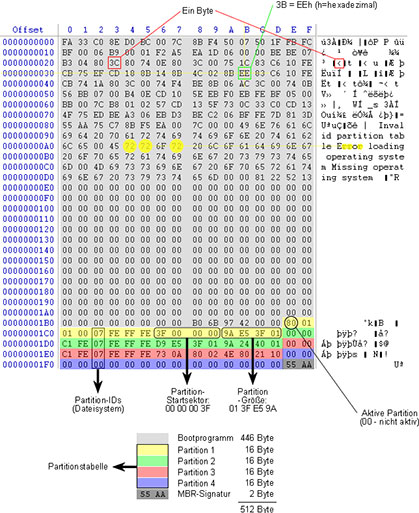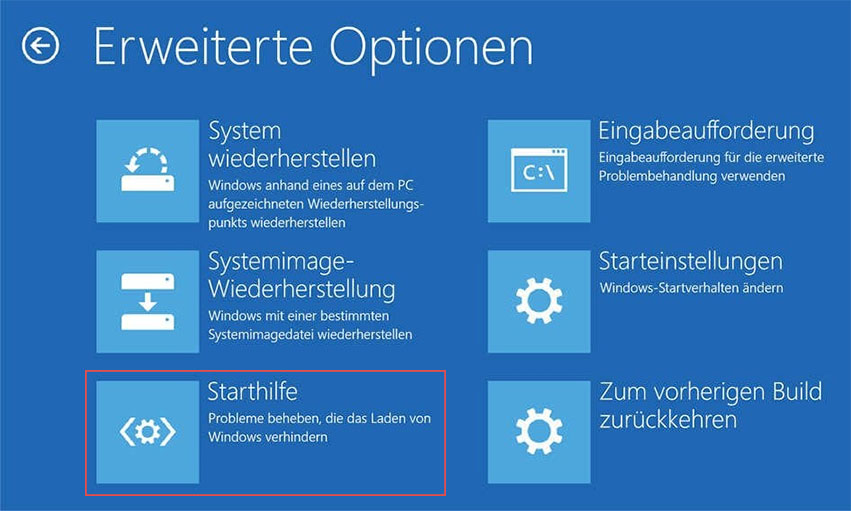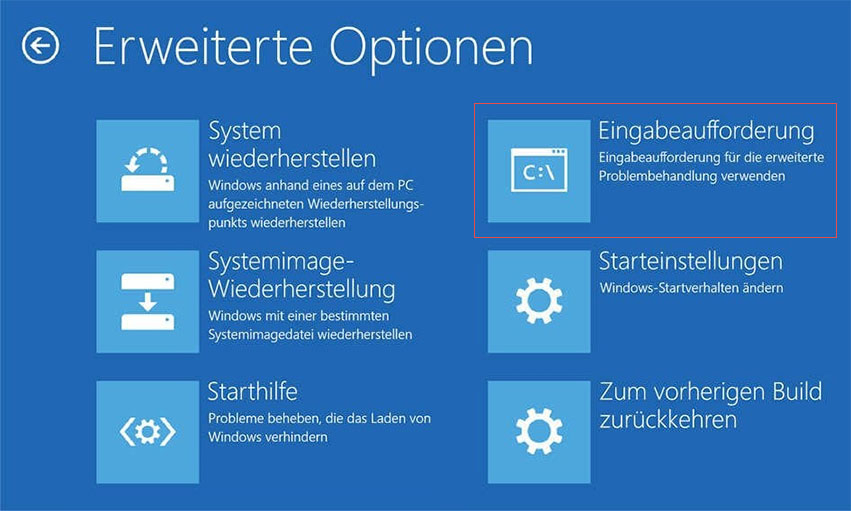Ein Bootloader ist ein Programm, das sich am Anfang des Bootvorgangs auf einem Computer befindet und verwendet wird, um das Betriebssystem zu laden. Der Bootloader ist in der Regel auf einem speziellen Bereich der Festplatte installiert, der als Bootsektor bezeichnet wird, und enthält Informationen darüber, wie das Betriebssystem geladen werden soll. Der MBR und die GPT sind zwei verschiedene Arten von Bootloadern, die auf verschiedenen Arten von Festplattenpartitionen installiert sind.
Wenn der Bootloader beschädigt ist, kann der Computer oft nicht mehr gebootet werden. Es kann verschiedene Gründe dafür geben, dass der Bootloader beschädigt wird, zum Beispiel durch Viren oder Malware, Hardwareprobleme oder fehlerhafte Software-Updates.
Wenn der Bootloader beschädigt ist, gibt es mehrere Möglichkeiten, das Problem zu beheben, abhängig von der Art des Schadens und dem verwendeten Betriebssystem. In einigen Fällen kann es ausreichen, den Computer neu zu starten, da der Bootloader möglicherweise beim nächsten Start automatisch repariert wird. In anderen Fällen kann es erforderlich sein, den Bootloader manuell zu reparieren oder neu zu installieren.
Einige Betriebssysteme bieten integrierte Tools zum Reparieren des Bootloaders, wie zum Beispiel die Systemreparaturdiskette bei Windows oder das Terminal-Tool bei macOS. In anderen Fällen kann es erforderlich sein, ein spezielles Wiederherstellungstool oder eine Installations-CD zu verwenden, um den Bootloader zu reparieren oder neu zu installieren.
Es ist wichtig zu beachten, dass das Reparieren des Bootloaders ein fortgeschrittenes Verfahren ist und bestimmte Risiken birgt. Es ist immer ratsam, vor dem Reparieren des Bootloaders eine Datensicherung durchzuführen und sich gegebenenfalls von einem erfahrenen Techniker beraten zu lassen.
Problem mit dem Bootloader unter Windows beheben
Metode 1 - mit einem Windows Boot Medium
-
Verwenden Sie die Windows-Wiederherstellungsumgebung: Windows enthält eine integrierte Wiederherstellungsumgebung, die verwendet werden kann, um Probleme mit dem Booten zu lösen. Starten Sie den Computer mit der Windows-Installations-CD oder einem USB-Laufwerk, wählen Sie die Option "Computer reparieren" und wählen Sie dann "Problembehandlung" und "Erweiterte Optionen". Hier gibt es verschiedene Optionen, wie z.B. eine Systemwiederherstellung, ein Zurücksetzen des PCs oder die Reparatur des Startvorgangs.
-
Reparieren Sie den Bootloader mit Bootrec: Bootrec ist ein Tool, das in der Wiederherstellungsumgebung von Windows verfügbar ist und verwendet werden kann, um den MBR oder die GPT zu reparieren. Öffnen Sie die Eingabeaufforderung in der Wiederherstellungsumgebung
und geben Sie folgende Befehle ein:
bootrec /fixmbr
bootrec /fixboot
bootrec /rebuildbcd
Diese Befehle reparieren den MBR, die Bootkonfiguration und die GPT.
-
Neuinstallation von Windows: Wenn alle anderen Lösungen fehlschlagen, kann eine Neuinstallation von Windows erforderlich sein. Stellen Sie sicher, dass Sie zuerst Ihre Daten sichern, da eine Neuinstallation das Laufwerk formatieren und alle Daten darauf löschen kann.
Methode 2 - ohne ein Windows-Startmedium
-
TestDisk, macht es möglich, den MBR und Partitionstabellen wiederherzustellen.
-
Hiren's BootCD, damit können Sie untereinander das MBR reparieren.
-
EasyUEFI, das bietet eine einfache Möglichkeit, den Bootloader auf der GPT zu reparieren.
-
Es gibt auch andere Tools von Drittanbietern, wie z.B. EasyBCD oder Boot-Repair-Disk, womit man die Bootprobleme beheben kann.
WICHTIG: Risiko von Datenverlust im Auge behalten
Es ist grundsätzlich zu beachten, dass die Reparatur von Bootloader eine technisch anspruchsvolle Aufgabe ist und ein gewisses Risiko für Datenverlust darstellt.
Wenn Sie nicht über das nötige technische Wissen verfügen, sollten Sie sich an einen erfahrenen Datenrettungsdienst
wie DrData Datenrettung wenden, um die Integrität Ihrer Daten sicherzustellen.
Aufbau und Vergleich von MBR und GPT
Unabhängig von der Hardware und dem Betriebssystem nutzen alle Computer beim Booten entweder die traditionelle BIOS-MBR-Methode oder die modernere UEFI-GPT-Methode, die in den neuesten Betriebssystemversionen implementiert ist.
Master Boot Record
Der Master Boot Record (MBR) befindet sich immer am Anfang jeder Festplatte im Zylinder 0, Head 0, Sektor 0. Die wesentlichen Bestandteile des MBR werden anhand vom Bild rechts erläutert. (Bitte klicken Sie auf das Bild, um es zu vergrößern).
Der MBR ist immer 512 Byte groß (entspricht der Größe eines Sektors) und beinhaltet Startprogramm (max. 446 Byte), das beim Booten als erstes ausgeführt wird und die Partitionstabelle (vier Einträge je 16 Byte), in der die Lage und die Größe jeder Partition gespeichert ist. Die letzten zwei Bytes dieses Sektors müssen “55AA” lauten, damit es als MBR erkannt wird. Sollte das nicht der Fall sein, wird eine Fehlermeldung angezeigt, dass die MBR-Signatur nicht gefunden wurde. Das Booten wird unterbrochen.
Die Hauptaufgabe des Startprogramms besteht darin, die aktive Partition (im Beispiel unter der Adresse 0x1BE) und deren Startsektor (im Beispiel die Adressen 0x1C6 bis 0x1C9) aus der Partitionstabelle zu ermitteln, damit das Booten des Betriebssystem aus dieser Partition beginnen kann. Partitionsanfang und Partitionsgröße sind 4 Byte lang (entspricht 32 Bit). Das ermöglicht Partitionsgrößen bis zu 2 TByte und Festplattengrößen bis zu 4 TByte.
Die Reihenfolge der Partitionen in der Partitionstabelle muss nicht der physikalischen Reihenfolge auf der Festplatte entsprechen.
GUID Partitionstabelle (GPT)
GPT wurde erstmals 1998 als Teil des UEFI-Standards vorgestellt und wird seitdem als eine der Hauptmethoden zur Strukturierung von Festplattenpartitionen verwendet, insbesondere auf Systemen mit UEFI-basierten Bootloadern. Dieser verwendet Globally Unique Identifiers (GUIDs), um die Partitionen zu identifizieren.
Das GPT-System als Teil des UEFI-Standards erfordert einen in GPT partitionierten Datenträger, um ein UEFI-basiertes System zu installieren, wie zum Beispiel die Funktion Windows 8 Secure Boot.
Eine der wichtigsten Vorteile von GPT ist, dass es eine unbegrenzte Anzahl von Partitionen unterstützt. Einige Betriebssysteme können jedoch die Anzahl auf 128 Partitionen beschränken. Darüber hinaus gibt es praktisch keine Beschränkungen in Bezug auf die Größe einer GPT-Partition.
Der Bootloader ist eine ausführbare Datei, die bei Adresse 0x00000000 beginnt und das Betriebssystem lädt. Der Bootloader ist ein integraler Bestandteil des GPT-Systems.
Anschließend folgen die Partitionen, die auf der GPT-Partitionstabelle vorhanden sind. Die Partitionen sind variabler Größe und können je nach Anzahl der vorhandenen Partitionen unterschiedliche Adressbereiche einnehmen. Diese Partitionen können verschiedene Systemdateien enthalten, die von verschiedenen Betriebssystemen und Dienstprogrammen verwendet werden. Je nach verwendeter Hardware und Dateisystem kann die Aufbau der GPT variieren.
Direktvergleich: GPT gegen MBR
-
GPT ermöglicht eine unbegrenzte Anzahl von primären Partitionen, während MBR nur vier primäre und zusätzliche Partitionen zulässt.
-
GPT ermöglicht die Erstellung von Partitionen jeder Größe, während MBR auf 2 TB beschränkt ist.
-
GPT speichert eine Kopie der Partitionsinformationen, um sie im Falle einer Beschädigung des Haupt-GPT-Headers wiederherstellen zu können, während MBR nur eine Kopie der Partitionsinformationen im ersten Sektor der Festplatte speichert, was im Falle von Beschädigungen zu einem vollständigen Datenverlust führen kann.
-
GPT speichert Checksummenwerte zur Überprüfung, ob die Daten nicht beschädigt sind, und kann bei Beschädigungen aus anderen Bereichen der Festplatte wiederhergestellt werden. MBR hat keine Möglichkeit, eine Beschädigung der Daten zu erkennen, es sei denn, der Computer kann nicht mehr gestartet werden oder die Partition verschwindet.
GPT oder MBR - was soll genommen werden?
Sie können sowohl mit MBR als auch mit GPT gut arbeiten. Da die moderne Computer allmählich auf GPT Technologie umsteigen, sollten Sie doch die GPT bevorzugen. Wenn das Ziel darin besteht, alte Hardware zu unterstützen oder das traditionelle BIOS zu verwenden, müssen Sie auf MBR zurückgreifen.